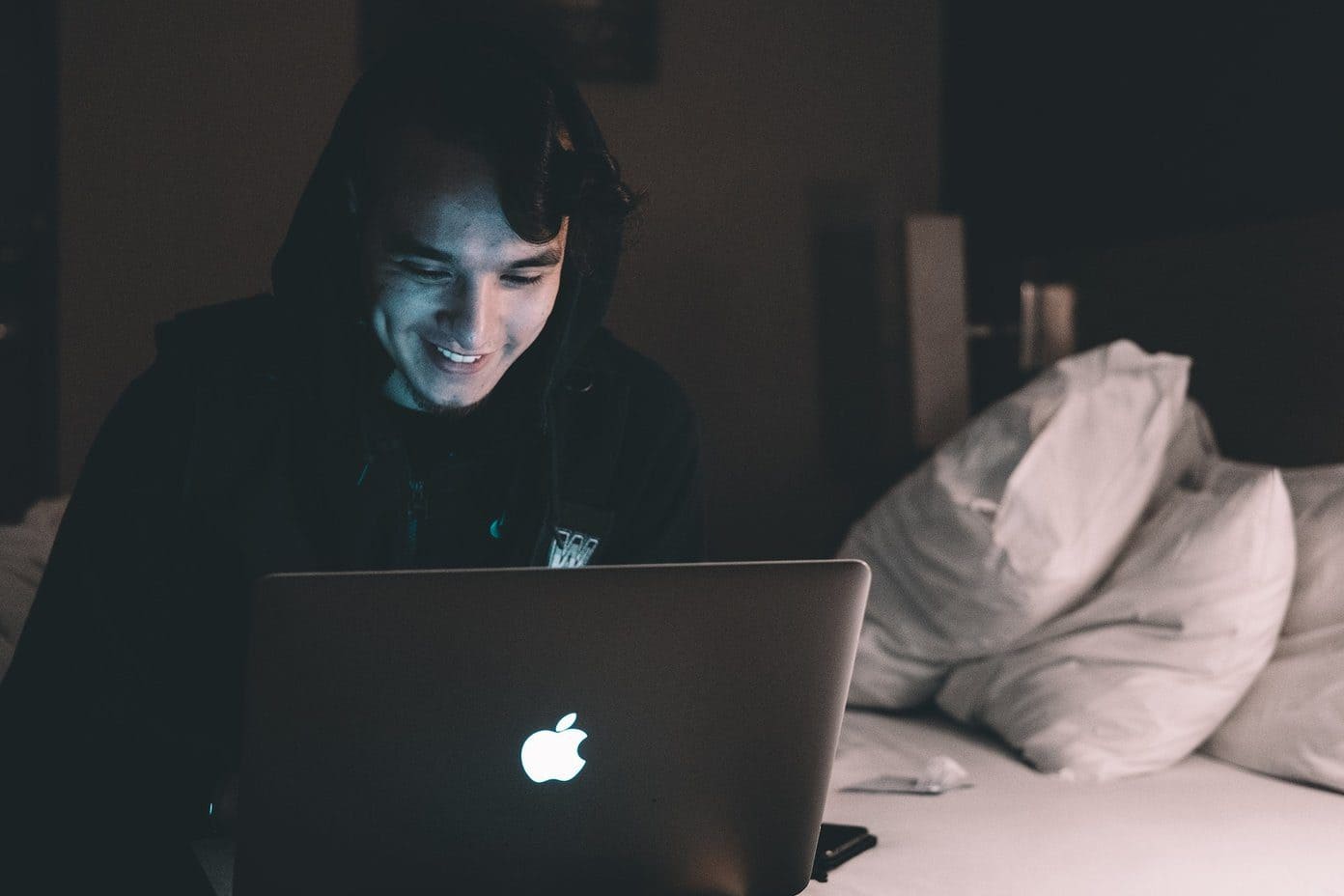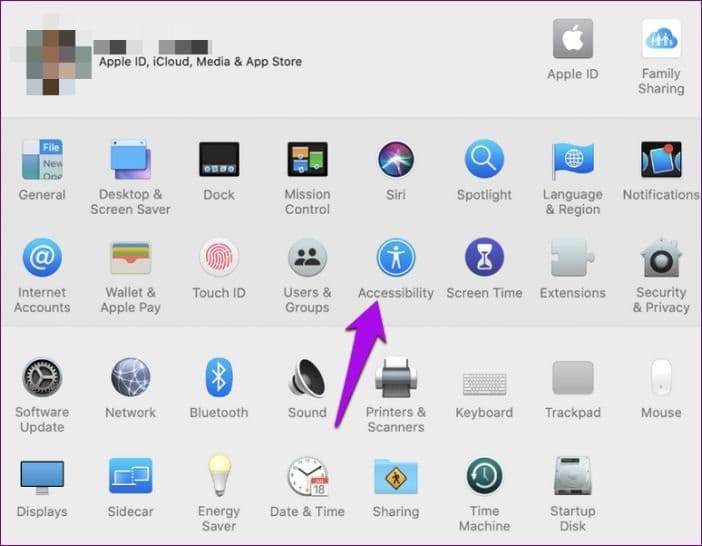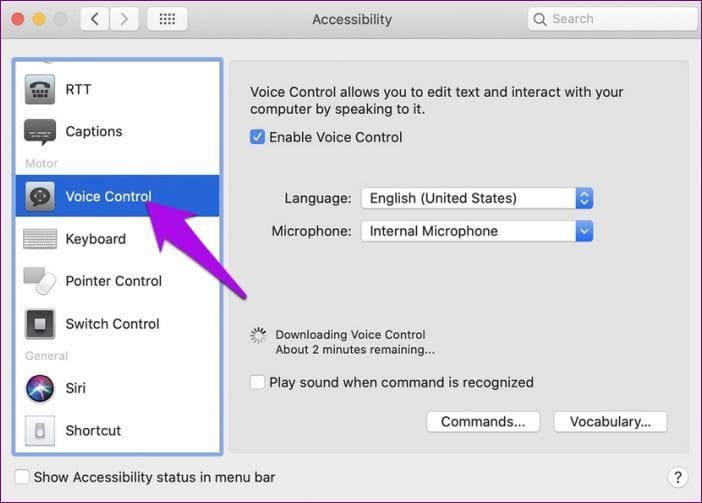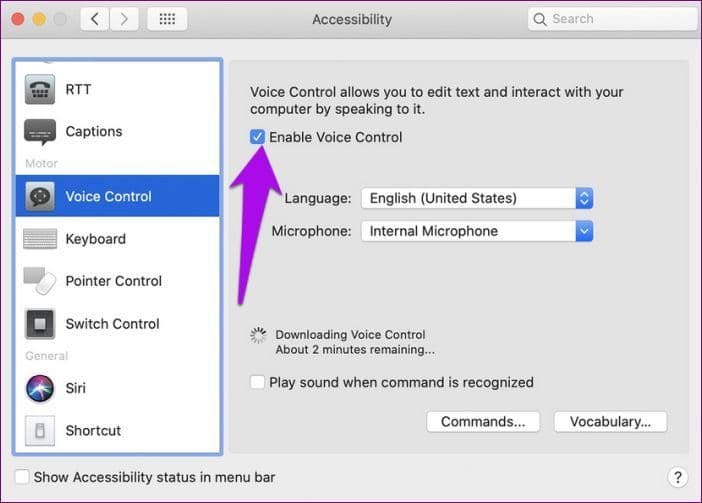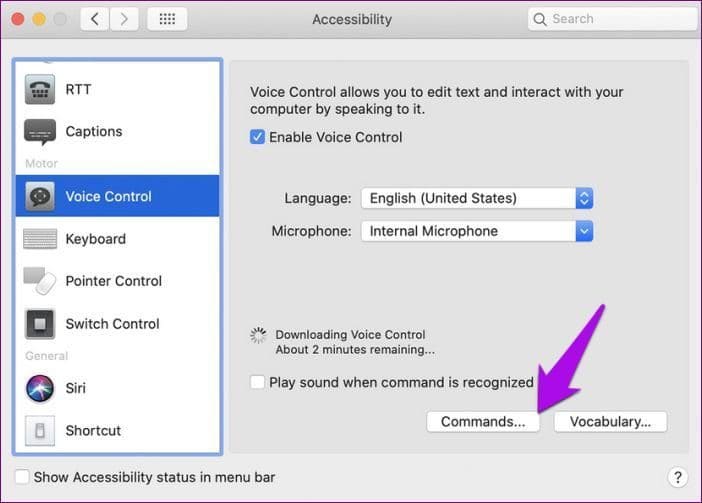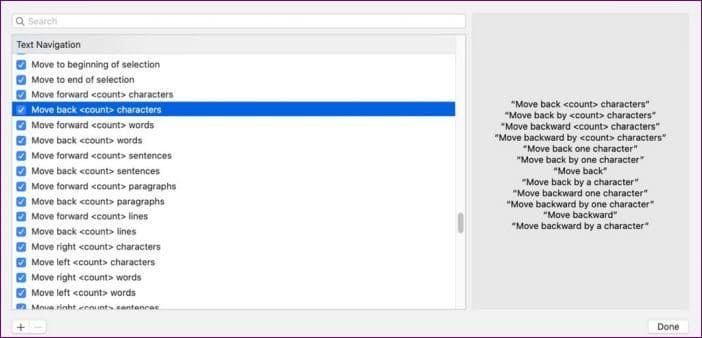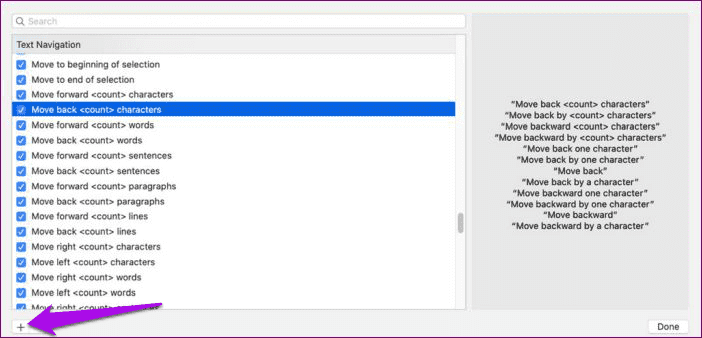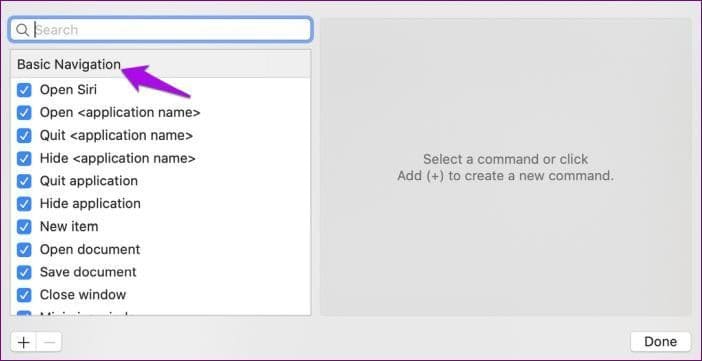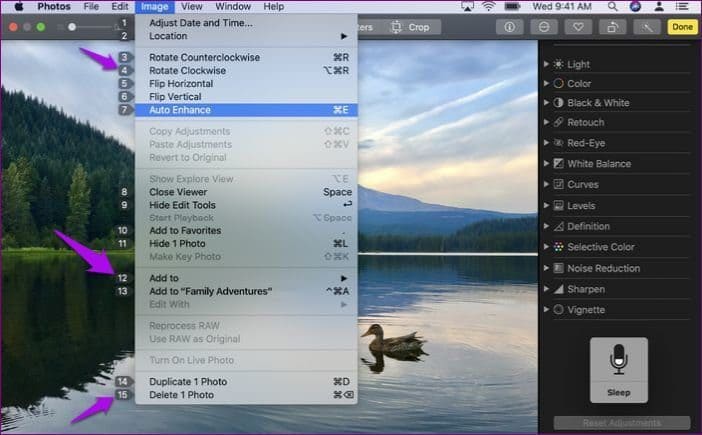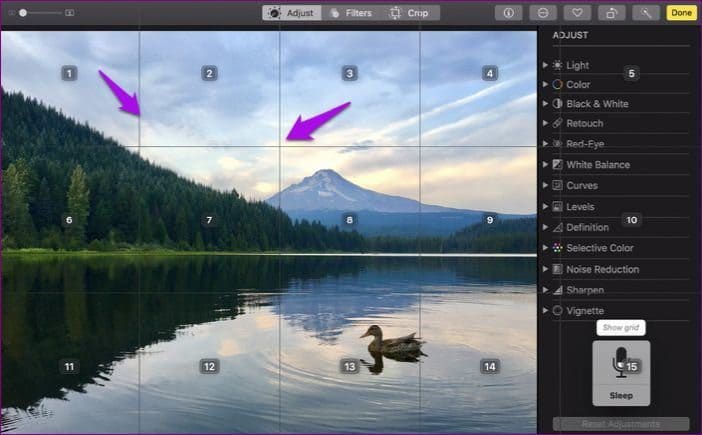什麼是語音控制以及如何在 Mac 上使用它
7 年 2019 月 XNUMX 日,蘋果發布了期待已久的 macOS Catalina,這是其作業系統的第 XNUMX 個主要版本,也是 macOS Mojave 的繼任者。如果你已經這樣做了 升級到 macOS Catalina,您可能已經體驗過改變生活的新功能,這些功能提供了一些便利和一點樂趣。
其中包括語音控制功能,專為想要控制 Mac 而不是使用鍵盤或滑鼠的人而設計。
如果您遇到這種情況,或者您只是想要一種新的方式來使用 Mac,而無需使用鍵盤或滑鼠打字,請繼續閱讀以了解什麼是語音控制以及可以用它做什麼。
MAC 上的語音控制是什麼?
語音控制是 macOS Catalina 的功能,可讓您使用語音辨識技術部署的簡單語音指令來控制 Mac 電腦。
借助此功能,您可以向 Mac 發出命令並聽寫文件和電子郵件中的文字。它旨在幫助那些不想使用傳統滑鼠或鍵盤但仍可以操作 Mac 電腦的用戶。
無需花時間即可開啟和關閉應用程式或用語音發出命令。您可能會使用 Siri 來控制 Mac 的一些基本功能,例如調整音量和更改亮度級別,但透過語音控制,您可能不需要 Siri 來執行此類任務。
語音控制利用 Siri 中使用的設備上語音辨識和處理引擎來提供出色的 Catalina 體驗。
使用聽寫和語音命令提供了更大的靈活性,並且與舊版和當前版本的 macOS 相容。
如何開始並在 Mac 上使用語音控制
如果您在 Mac 上使用最新版本的 macOS Catalina,請使用本介紹指南透過語音控制它。
相片1: 點選開啟語音控制 選單 > 系統 > 首選項,然後選擇輔助功能。
相片2: 在側邊欄中,按一下 語音控制。
進入第 3 步: 點擊 啟用語音控制。 如果這是您第一次,您將從 Apple 獲得一次性下載,其中包含特定於您的語言的檔案。啟用後,螢幕上將出現一個浮動麥克風,代表從「語音控制」首選項中選擇的麥克風。
您可以透過點擊來停止語音控制的聆聽 “睡覺” 或者說““去睡覺”。這將暫停服務,當您準備好再次使用它時,請點擊或說 「我醒了」。
注意:啟用語音控制後,您將看不到在鍵盤上聽寫的選項。
如何在 Mac 上使用語音控制
您可以在 Mac 上的多個應用程式中使用語音控制,包括電子郵件程式、文字處理程式中的聽寫、訊息傳遞應用程式等。
你可以點擊 選單>系統偏好設定>輔助功能>語音控制 點擊命令以了解您可以使用哪些命令。相反,說 “顯示命令”並查看您可用的命令列表。
命令列表取決於上下文,因此您可能不會在此列表中發現一些差異。不過,您可以再次轉到“語音控制”偏好設置,然後選擇“在命令識別時播放聲音”,以查看“語音控制”是否聽到您所說的命令。
此外,您可以搜尋或捲動預設命令,或只是為自己建立自訂命令。為此,請點擊左下角的 + 用於建立自訂命令的畫面。
可在 Mac 上透過語音控制使用的指令類型
基本導航命令
語音控制可讓您透過組合多個應用程式、控制項、標籤和使用特定命令識別的其他螢幕元素的名稱來進行導航。例如,如果您想開啟新文檔,您可以說“開啟頁面”,然後說“按一下新文檔”。要保存它,請說出命令 「儲存文檔「他會為你做一切。
您也可以使用語音開啟深色模式、重新啟動 Mac,或在「郵件」中啟動新郵件並進行處理。
數位疊加
語音控制將 Mac 螢幕的某些部分識別為可單擊,例如複選框、選單和按鈕。使用數位疊加,您可以快速與這些部分互動。要啟用數字疊加,只需說“顯示數字”並說出該數字即可單擊它。
這是與網頁和其他複雜介面互動的簡單方法。例如,在網頁瀏覽器中,您可以說“搜尋 Guidingtech”,然後透過說“顯示數字”使用數位疊加來選擇結果。點擊1。”
如果您需要區分名稱相似的項目,語音控制仍會在這些清單中顯示數字。
網格覆蓋
這是另一個功能,您可以使用它與 Mac 螢幕上無法控製或語音控制無法識別為可點擊的部分進行互動。要使用它,請說“顯示網格”,這樣您就可以看到編號的網格,然後透過說出您想要的數字來繼續完善您的選擇。
要隱藏網路號碼,只需說「隱藏號碼」或「隱藏網路」即可完全隱藏號碼和網路。
聽寫
此語音控制功能可將口語單字轉換為文本,以便您可以在文件、電子郵件或其他文字欄位中輸入訊息並連續聽寫。您還可以聽寫標點符號、表情符號和符號,並使用命令選擇、格式化、移動和刪除文字。
透過瞭解上下文提示,語音控制可讓您在指令和聽寫之間無縫轉換。例如,您可以在“訊息”應用程式中口述並發送一條訊息,例如“我就在拐角處。點擊提交。
註:讓你 語音控制還可以創建您的詞彙量 用於聽寫。
與您的 MAC 交談
我們希望您現在知道什麼是語音控制,以及如何使用這項令人驚嘆的功能在 Mac 上享受令人興奮的、免持的體驗。嘗試一些命令,就會發現無需傳統輸入設備即可輕鬆完成工作。